|
PaintShopPro
***



***
T100
- Lola
***
La leçon est traduit en néerlandais par
"Kad's design"
ICI
.Merci
Karin pour ce
beau travail
La leçon est traduite en portugais par Estela Fonseca
ICI
.
Merci Estella pour ce
beau travail.
***
Ce
tutoriel a été réalisé
dans PSP X4 mais peut être effectué dans les autres versions PSP
Ce tutoriel est de ma
création et est destiné à usage personnel.
Si vous désirez le partager dans
un groupe, site ou forum, il est impératif de mettre un lien vers mon site et
surtout vers ce tutoriel
Les tutoriels ou traductions
du site m'appartiennent. Il est interdit d'en copier partie ou totalité.
***
Matériel nécessaire pour
effectuer ce tutoriel :
Tube de Créaline avec son autorisation
ICI. Je l'en remercie
Vyp_selection_Lola -
Installer dans votre dossier
Selections de My PSP File
Masque MaskViolette_R26.jpg
Police
Art Gothic
***
Filtres :
ICI
Pentacom/Color
Dot
Graphic PLus/Cross Shadow
Alien Skin Candy Impact 5
Richard Rosenman/ Solid Border
***
Matériel :

***
Les tubes sont offerts à usage personnel
Vous n'avez pas la permission de placer ces tubes
sur un autre site sans la permission du créateur
Pfeil
 |
Cette flèche pour marquer votre ligne
Clic gauche pour la déplacer
|
***
1 - Ouvrir les tubes
, les
dupliquer et fermer les originaux
2 -
Placer en avant-plan la
couleur #d8dfdc
et en
arrière-plan la couleur #424e43
**Configurer un dégradé
linéaire angle: 31°/Répétition: 1/Inverser coché
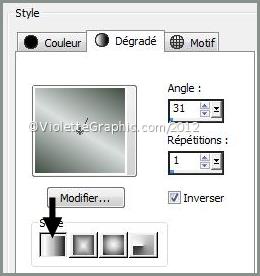
3 - Ouvrir
une image transparente de 950 et 550 pixels
*Remplir de dégradé
**Réglages/Flou/Flou
gaussien : rayon: 25
4
-
Effets/Effets
d'image/Mosaïque sans jointure réglages suivants:

5 - Effets/Pentacom/Color
Dot
réglages suivants:
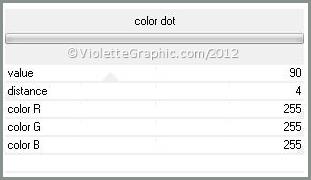
6 -
Couches/Nouveau calque
Remplir de couleur
#d8dfdc
7 - Activer le masque MaskViolette_R27 .jpg
Couches/Nouveau calque de masque/à partir d'une image/Ajout d'un
masque à partir d'une image
sélectionner
le
masque MaskViolette_R27 .jpg
cocher luminance d'origine / cocher inverser les données du masque

**Dans la Palette des calques
clic droit sur le calque du masque /supprimer / oui
clic droit /Fusionner le groupe

Mode de calque : Multiplier
8 - Couches/Dupliquer
** Image/Renverser horizontalement ( Miroir)

**Couches/Fusionner le
calque du dessous
** Effets/Effets 3D/Ombre Portée :
1/1/20/1/couleur
#000000
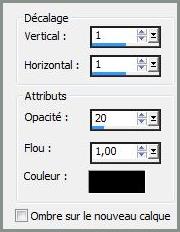
9 - Couches/Nouveau calque
**Sélection/Charger/Enregistrer une sélection/charger à
partir du disque
Charger la
sélection Vyp_Lola01.PspSelection
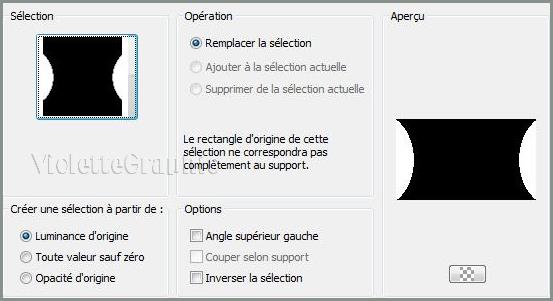
**Remplir de dégradé radial/angle: 90°/ répétitions: 11/
inverser coché
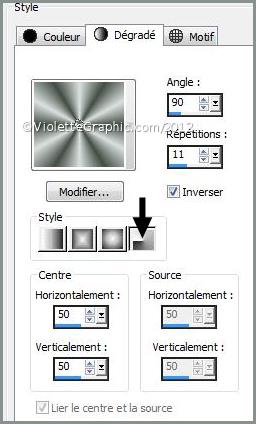
**Sélection/Ne rien sélectionner
10 - Effets/Neology/Moutain Lines réglages suivants:
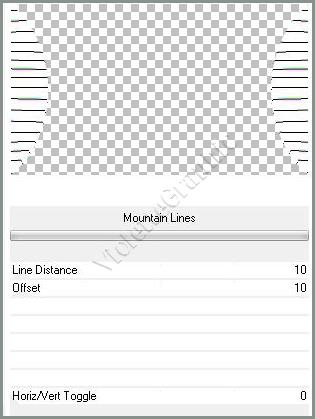
Mode de calque : Multiplier
11 -
Couches/Nouveau calque
Remplir de couleur
#d8dfdc
12 - Activer le masque Narah_mask_Abstract174 .jpg
Couches/Nouveau calque de masque/à partir d'une image/Ajout d'un
masque à partir d'une image
sélectionner
le
masque Narah_mask_Abstract174 .jpg
cocher luminance d'origine

**Dans la Palette des calques
clic droit sur le calque du masque /supprimer / oui
clic droit /Fusionner le groupe
**Effets/Effets d'image/décalage réglages
suivants:
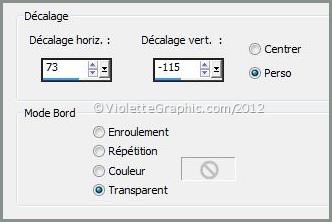
**Sélection/Charger/Enregistrer une sélection/charger à
partir du disque
Charger la
sélection Vyp_Lola01.PspSelection
Activer le calque du masque :

Appuyer sur
la touche "Suppr"
Sélection/Ne rien sélectionner
13 - Couches/Dupliquer
**Image/Renverser horizontalement ( Miroir)
Mode de calque :
Multiplier

14 - Couches/Nouveau calque
**Sélection/Charger/Enregistrer une sélection/charger à
partir du disque
Charger la
sélection Vyp_Lola02.PspSelection
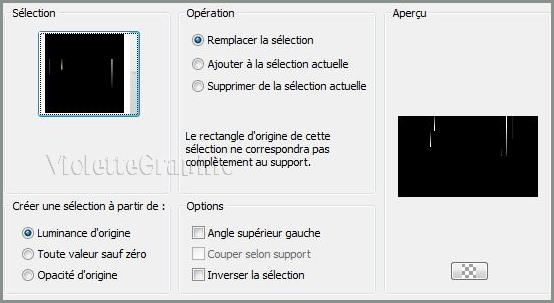
**Remplir de couleur #000000
Sélection/Ne rien sélectionner
**Couches/Dupliquer
Couches/Fusionner le
calque du dessous
15 - Couches/Nouveau calque
**Sélection/Charger/Enregistrer une sélection/charger à
partir du disque
Charger la
sélection Vyp_Lola03.PspSelection
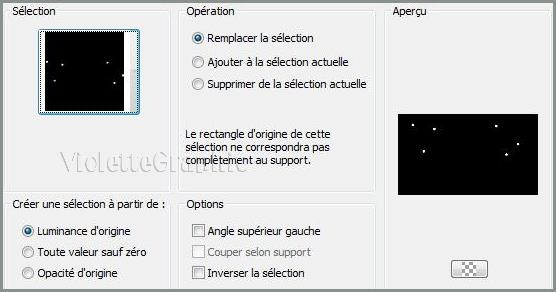
**Remplir de couleur
#424e43
Sélection/Ne rien sélectionner
16 - Effets/Alien Skin Eye Candy 5 Impact/Glass
rechercher votre preset Vyp_Lola_Glass01 /OK
**Couches/Fusionner le
calque du dessous
17 - Effets/Alien Skin Eye Candy 5 Impact/Perspective
shadow
Drop Shadow , Blurry réglages prédéfinis /OK
18 - Activer le tube
woman_453_bycrealinefevrier2012.pspimage
Modifier/Copier/Modifier/Coller
comme nouveau calque
Image/Redimensionner à 85%/décocher " Redimensionner tous les
calques"
**Effets/Effets d'image/décalage
réglages
suivants :
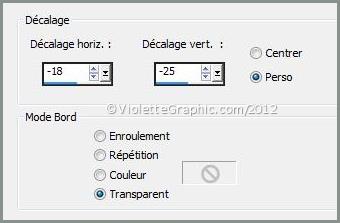
19 - Dupliquer/fermer
le calque de la
copie
Activer le calque du tube original
Activer le calque de
la copie:
** Réglages/Flou/Flou gaussien : rayon : 25
Mode de calque : Ecran
20 - Activer le calque
supérieur
** Effets/Alien Skin Eye Candy 5 Impact/Perspective shadow
Drop Shadow , Blurry réglages prédéfinis
mais onglet settings baisser l'opacité à 53% /OK
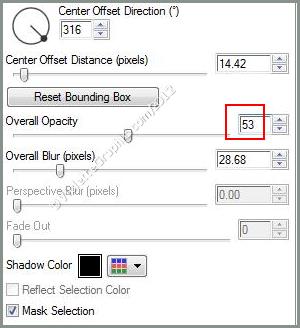
21 - Activer l'outil Texte/Police
Art Gothic /taille : 72/ vectoriel/crénage : 50
avant-plan fermé
/couleur arrière-plan #424e43

Entrer le texte:
Lola
clic sur Appliquer
Couches/Transformer en calque
raster
**Effets/Effets 3D/Ombre Portée :
1/1/30/1/ couleur #000000
22
- Couches/Fusionner Tout
23 -
Effets/Richard Rosenman/Solid Border
réglages suivants:
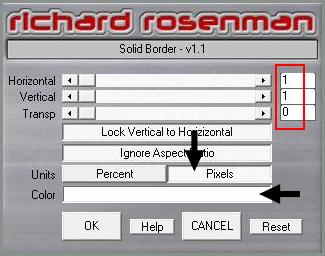
24 - Image/Ajouter des bordures : 20 pixels couleur
# 6f7d74
Sélectionner
la bordure
avec la baguette magique
( valeur: RVB /Tolérance et Progressivité à 0 /intérieur)
** Effets/Graphic Plus/Cross Shadow réglages par défaut
**Sélection/Inverser
**Effets/Effets 3D/Ombre Portée :
0/0/50/15/couleur #000000
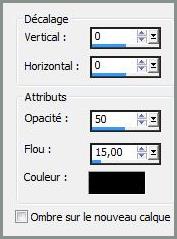
Sélection/Ne rien sélectionner
25 -
Effets/Richard Rosenman/Solid Border
réglages
précédents
26 - Image/Ajouter des bordures : 50 pixels couleur
# 6f7d74
Sélectionner
la bordure
avec la baguette magique
( valeur: RVB /Tolérance et Progressivité à 0 /intérieur)
Remplir de dégradé halo /répétitions: 10
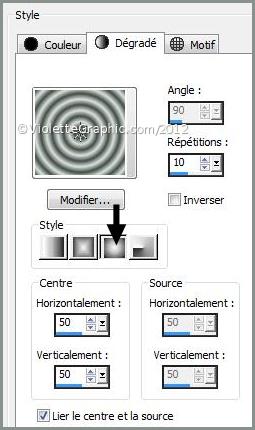
**Réglages/Flou/Flou gaussien : 25
27 - Effets/Néology /Vasarely Mosaics réglages suivants
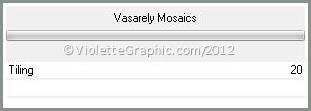
**Sélection/Inverser
**Effets/Effets 3D/Ombre Portée :
0/0/50/15/couleur #000000
Sélection/Ne rien sélectionner
28 -
Effets/Richard Rosenman/Solid Border
réglages
précédents
29
- Placer votre signature
30
- Couches/Fusionner Tout
31 - Exporter en JPEG
Optimisé
***
Une autre version:
***
Les versions
de mes traductrices que je remercie
***
je serais ravie de
recevoir vos réalisations

 |
 |
|
Karin
01 |
Karin 02 |
|
|
|
|
|
|
***
Vos Réalisations :
Félicitations pour votre beau travail
***
Mes remerciements
***

***
25 Mars 2012
Tutoriel testé par Gaillarde que je
remercie

|